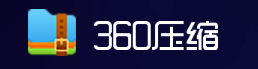如何将excel表嵌入到word里
要将Excel表格嵌入到Word文档中,可以采用多种方法,以下是一些常用的方法:
1、复制粘贴
在Excel中选择需要复制的表格区域,使用Ctrl+C进行复制。然后,在Word文档中找到合适的位置,使用Ctrl+V将表格粘贴到Word中。此方法适用于快速转移数据,但可能需要后续调整格式以适应Word文档的样式。
2、插入对象
在Word文档中,点击“插入”选项卡,选择“对象”。在弹出的对话框中,选择“由文件创建”,然后浏览并选择希望插入的Excel文件。这种方法允许你在Word中直接编辑Excel表格,非常适合需要频繁更新数据的场合。
3、转换图片
步骤说明:如果需要保持Excel表格的视觉格式不变,可以先在Excel中将表格复制后,在画图工具中粘贴并保存为图片格式(如PNG或JPEG)。然后在Word中使用“插入”->“图片”来插入该图片。这种方式适合需要展示静态数据视图的情况。
4、链接Excel源
在Word中通过“插入”->“对象”->“由文件创建”的方式插入Excel表格时,勾选“链接到文件”选项。这样,任何对原Excel文件的更改都会自动反映到Word文档中,确保数据的一致性和实时更新。
5、使用第三方插件
有些第三方工具或插件提供了更高级的功能,比如直接从Excel导入整个工作表到Word,同时保留所有公式和链接,这些工具通常提供更为复杂的数据处理和格式控制选项。
此外,在了解了将Excel表嵌入到Word里的一些方法后,还有一些其他注意事项:
- 在将Excel内容嵌入Word之前,确保Excel数据的准确性和完整性,避免在Word中出现错误或遗漏。
- 根据Word文档的整体风格和设计,适当调整Excel内容的格式和样式,使其与文档整体保持一致。
- 在将Excel内容嵌入Word后,检查其显示效果是否正常,确保没有出现排版错乱或显示不全等问题。
- 如果Word文档需要与他人共享或发布到公共平台,请确保已获得Excel内容的合法使用权和授权。
总的来说,根据具体需求和操作环境的不同,可以选择最适合的方法来实现Excel到Word的高效转换和数据展示。
END
云服务器活动(最新)

扫码添加站长好友
文章投稿、咨询等
技术交流、问题反馈等